Kako najti številko modela MacBook
Kaj je treba vedeti
- Najlažji način: natisnjen je na dnu prenosnika.
- Druga možnost je, da pojdite na Apple meni > O tem Macu, upoštevajte identifikator modela, in navzkrižno preverite na Applovi strani za podporo.
- Številko modela uporabite za preverjanje združljivosti s programsko opremo, dodatki in nadgradnjami strojne opreme.
Številka modela vašega MacBooka je na embalaži, v kateri je bil prenosnik, vendar imate druge načine za pridobivanje informacij, če jih niste shranili. Tukaj je opisano, kako in zakaj dobite številko modela za vaš MacBook.
Kje najti številko modela na MacBooku
Prva in najlažja stvar, ki jo lahko poskusite, je pogled na sam računalnik. Obrnite svoj MacBook; številka modela je v drobnem tisku na vrhu ohišja. To številko lahko uporabite za večino poizvedb, ki jih boste morda morali narediti o vašem Macu.
Na istem območju bo serijska številka vašega MacBooka, ki vam lahko prinese še več informacij.
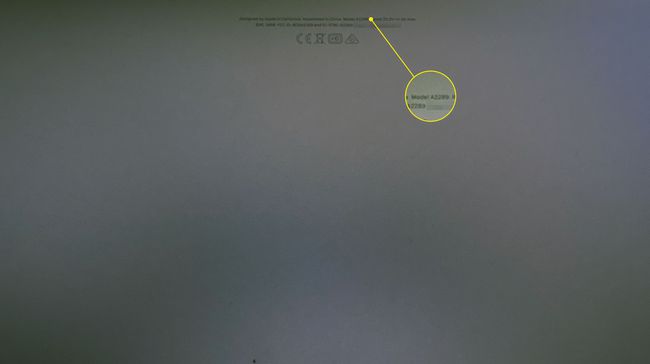
Kako uporabljati ta Mac za iskanje modela vašega Maca
Če imate težave z opazovanjem drobnih črk na ohišju MacBook in se vaš Mac zažene, lahko informacije najdete drugje.
-
Kliknite na Jabolčni meni v zgornjem levem kotu zaslona in izberite O tem Macu.
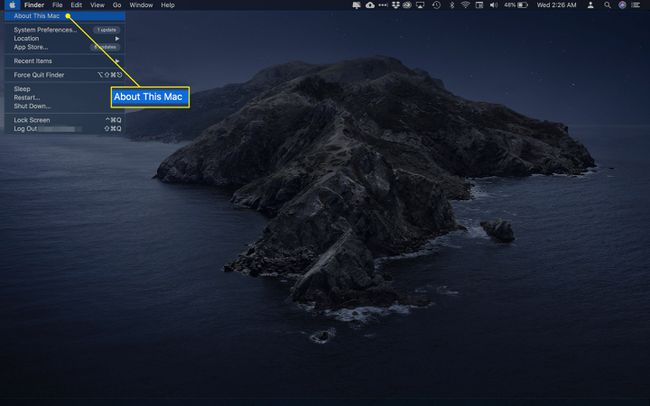
-
Na tem zaslonu boste videli informacije o modelu, ki prikazujejo vrsto prenosnika, ki ga imate (tj. MacBook, MacBook Pro ali MacBook Air), velikost zaslona in leto, ko ga je Apple predstavil. Če je Apple predstavil več modelov v letu, ko je vaš računalnik debitiral, boste morda videli tudi modifikator; na primer »Sredi leta 2015«.
Na tem zaslonu lahko najdete tudi serijsko številko vašega MacBooka.
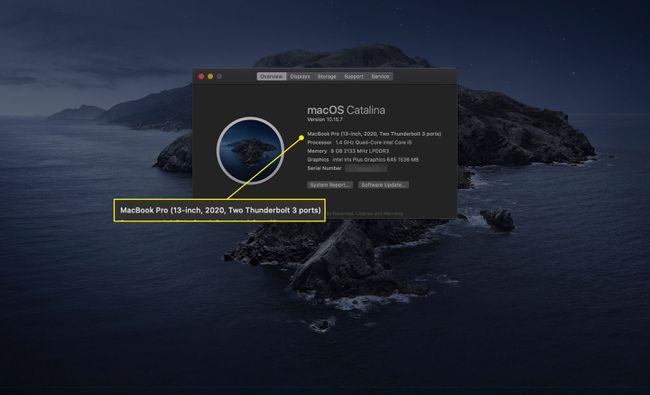
-
Podatki o vrsti in letu morajo biti tako dobri kot številka modela, da dobite informacije, ki jih potrebujete o vašem računalniku. Če pa želite dodatne informacije, kliknite Sistemsko poročilo.
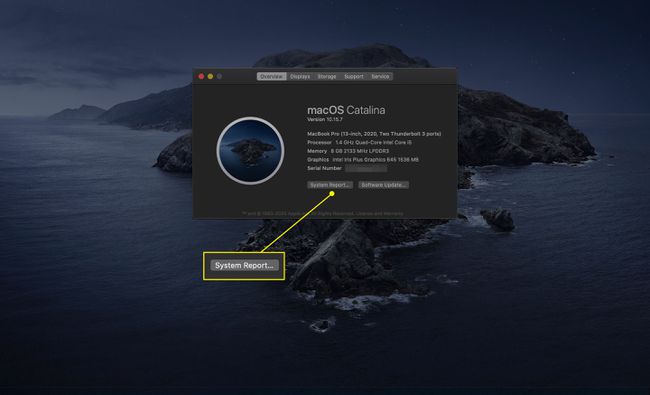
-
Zabeležite si Identifikator modela na naslednjem zaslonu.
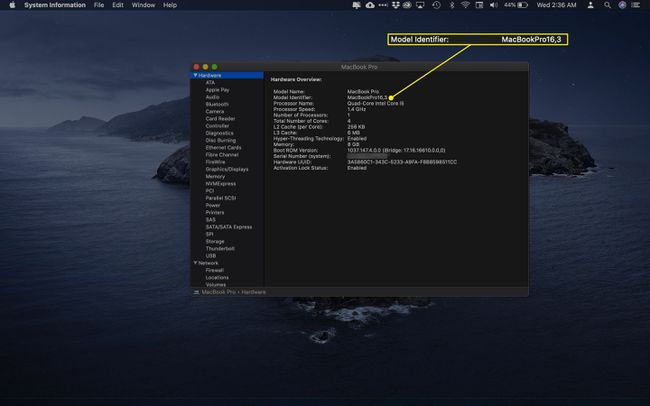
Zdaj boste šli na Appleovo spletno mesto za podporo, da dobite številko modela. Odpravili se boste na drugo stran, odvisno od tega, ali ste lastnik a MacBook, MacBook Air, oz MacBook Pro.
-
Poiščite svoj identifikator modela na tej strani; pod njim boste videli vnose pod a Številke delov naslov.
Vnosi številk delov niso številka modela vašega MacBooka, vendar so specifični za vsako vrsto. Tehniki običajno uporabljajo te informacije, ko opravljajo popravila.
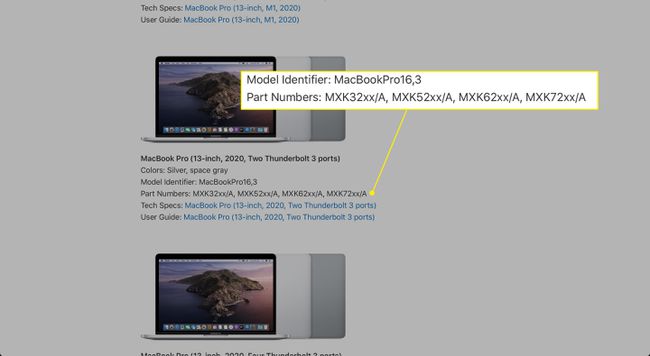
Zakaj bi želeli številko modela svojega MacBooka?
Informacije o modelu vašega MacBooka vam lahko pomagajo narediti več stvari. Na primer do nadgradite pomnilnik ali shranjevanje, želite zagotoviti, da dobite RAM ali drugo strojno opremo, združljivo z vašo napravo.
Podobno si boste morda želeli ogledati dodatke za svoj MacBook. Običajno bo združljivost bolj odvisna od različico macOS tečeš. Toda pri izdelkih, kot so etuiji, zunanje tipkovnice in druge stvari, specifične za velikost, se boste želeli prepričati, da dobite pravi izdelek, in poznavanje podatkov o vašem modelu vam lahko pomaga.
Morda boste želeli tudi preveriti, ali ste še vedno upravičeni do garancijskega servisa. V tem primeru bo serijska številka bolj dragocena od modela, vendar če se ne spomnite, koliko časa je minilo od nakupa svojega MacBooka, vam bodo te informacije takoj prikazane.
Pogosta vprašanja
-
Kako povežete AirPods z Macbookom?
Medtem ko so slušalke AirPods v etuiju, odprite pokrov in pritisnite in držite gumb za nastavitev dokler ne utripa belo. Nato na vašem MacBooku pojdite na Jabolčni meni > Sistemske nastavitve > Bluetooth in s seznama izberite slušalke AirPods.
-
Kako ponastavite MacBook Pro na tovarniške nastavitve?
Če uporabljate macOS Monterey, pojdite na Applemeni > sistemNastavitve > IzbrišivseVsebinainNastavitve. Če ne, zaustavite svoj MacBook in ga zaženite v načinu za obnovitev, tako da držite pritisnjeno Command + R ko se naprava zažene. Izberite Pripomoček za disk > Ogled > Pokaži vse naprave > [vaš trdi disk] > Izbriši, nato zaprite Disk Utility, da se vrnete v prejšnje okno in izberite Ponovno namestite MacOS.
-
Kako posnamete posnetke zaslona na MacBooku?
Posnemite posnetek zaslona na MacBooku z držanjem Shift+Command+3. Uporaba Shift+Command+4 oz Shift+Command+4+Preslednica da zajamete le del zaslona. Posnetki zaslona se privzeto shranijo na namizje in dobijo ime »Posnetek zaslona [datum] ob [čas].png«.
-
Kako očistite tipkovnico MacBook?
MacBook držite pod kotom 75 stopinj in tipkovnico poškropite s stisnjenim zrakom. Nato zasukajte MacBook na desni strani in znova poškropite, pri čemer ta korak ponovite tudi na levi.
